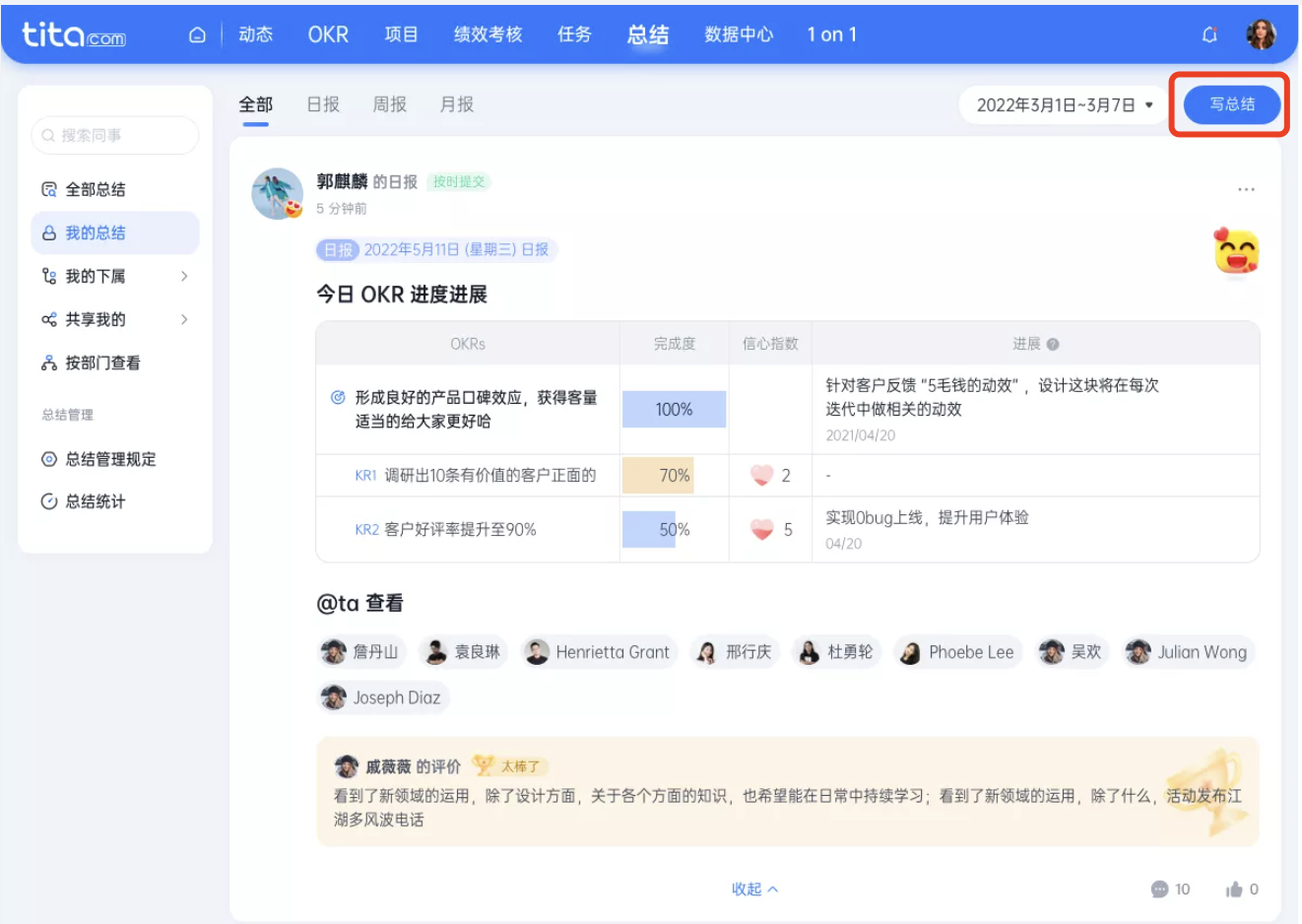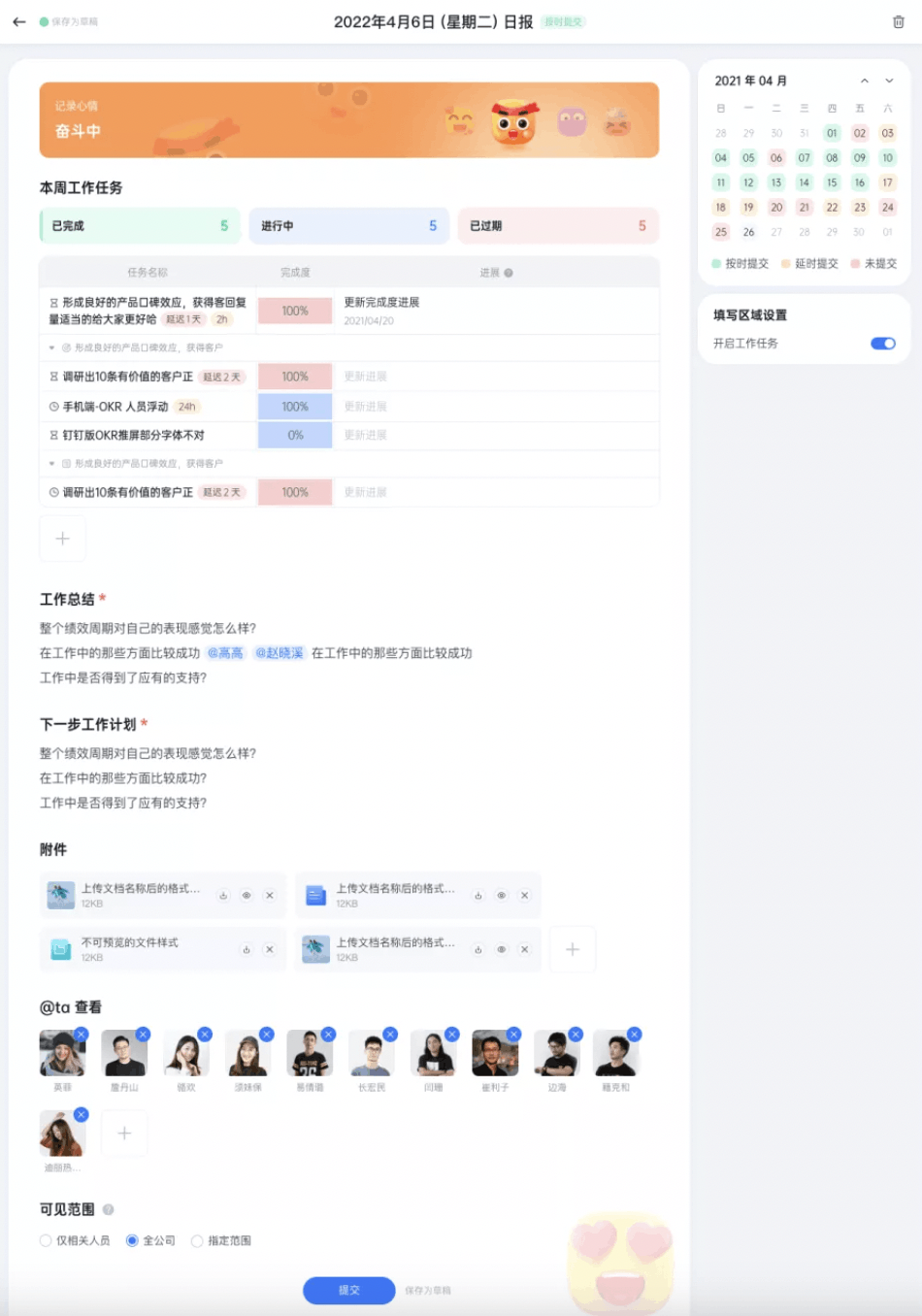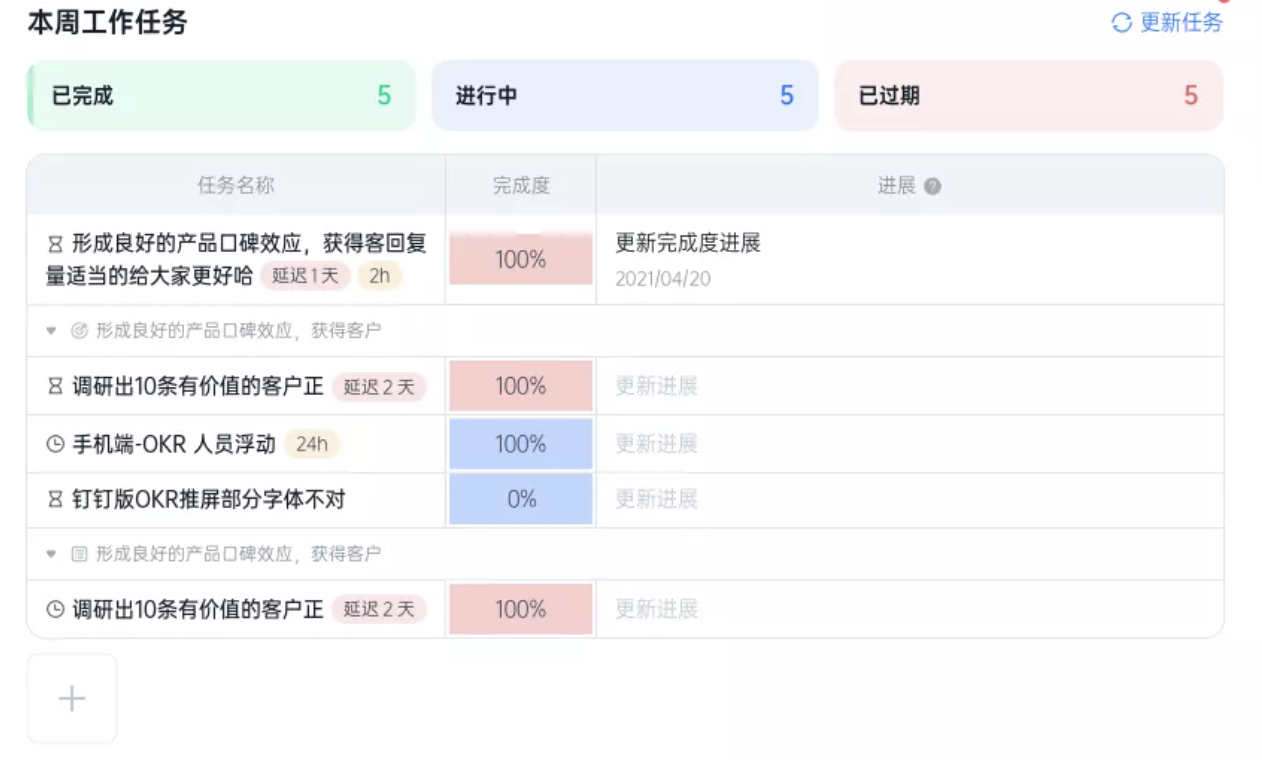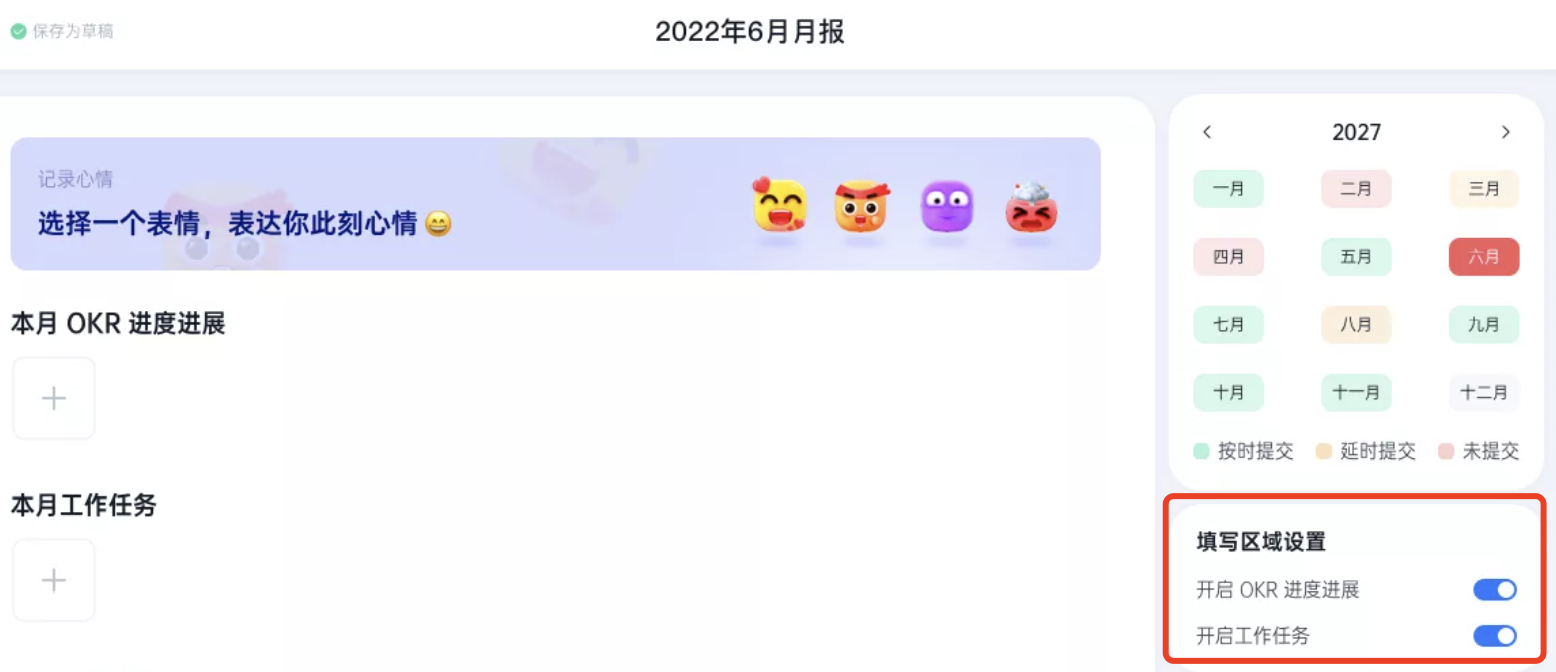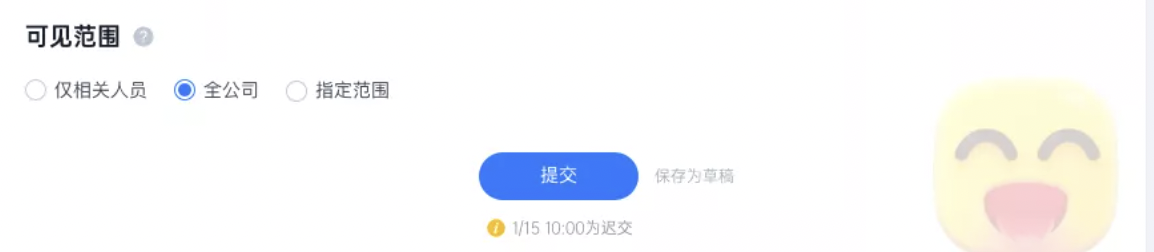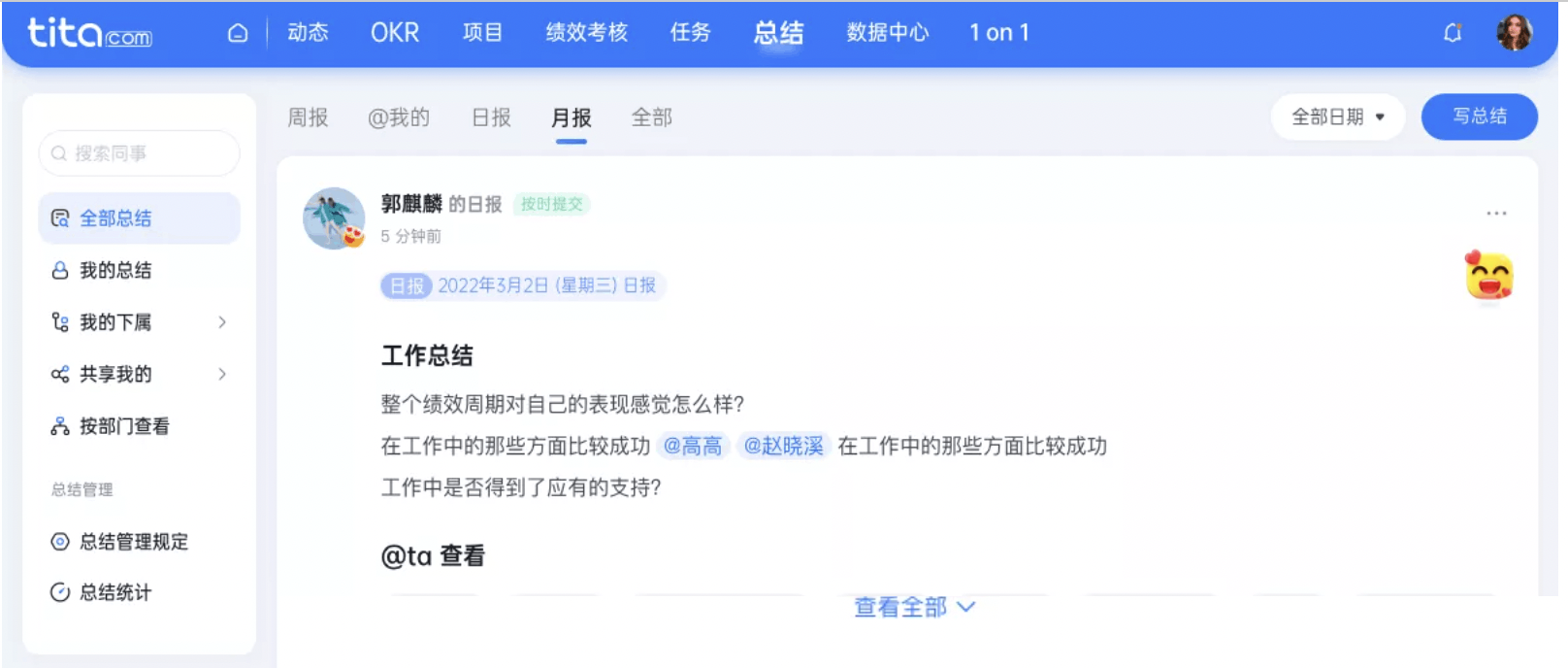如何撰写我的日/周/月报
一、入口
只要登录 Tita,进入「总结」模块,右上方就一直可以看到「写总结」按钮,点击并选择模板后,就可以填写总结啦~
「沉浸式」写总结,让书写更畅快
进入写总结页面后,就会看到一整个「写总结」的页面,完全没有其他信息的干扰,可以集中精力写总结。
OKR 进度进展的展示与编辑
在「总结」中,用户可以自主选择自己想要进行汇报的 OKR,并且可以在总结内快速进行不同 OKR 进度进展的更新,更可以把在总结中更新的内容同步写回到对应的 OKR 中,实现一次编辑,两端(总结与 OKR)更新。
OKR 展示:无论是写日报、写周报还是写月报,都将有 OKR 展示区域。在这里,系统会根据周期范围自动导入进来一些 OKR,员工也可以自己导入 OKR。
完成度、信心指数与进展的编辑:在总结内,用户可以进行完成度与进展的编辑(已结束的 OKR 不可编辑),也可以补充进展。
完成度与进展的写回:有用户可能会问,“如果我在总结内编辑了完成度和进度,是否可以同步到原来的 OKR 中呢?这样就不用在两边填写两遍了”。
关于这个问题,我们确实提供了一个高级能力——完成度与进展的写回!
如果用户在总结中更新了「完成度」或者填写了进展,在进行「总结」的提交时,系统将询问用户是否要将在总结中更新的内容写回到原来的 OKR 中,如果选择「写回」,则成功写回后,「OKR」的相应内容也将更新。
任务进度进展的展示与编辑
任务展示:无论是写日报、写周报还是写月报,都将有任务展示区域。在这里,系统会根据任务情况与周期范围自动导入进来一些任务,员工也可以自己导入任务。
完成度与进展的编辑:在总结内,用户可以进行完成度与进展的编辑(任务状态为已完成的任务或者任务类型为定量任务的完成度不可编辑),也可以补充进展。
完成度与进展的写回:有用户可能会问,“如果我在总结内编辑了完成度和进度,是否可以同步到原来的任务中呢?这样就不用在两边填写两遍了”。
关于这个问题,我们确实提供了一个高级能力——完成度与进展的写回!
如果用户在总结中更新了「完成度」或者填写了进展,在进行「总结」的提交时,系统将询问用户是否要将在总结中更新的内容写回到原来的任务中,如果选择「写回」,则成功写回后,「任务」的完成度和进展也将更新。
OKR 与任务区域的开启与关闭
用户可以根据自己实际需要来选择是否要展示、填写 OKR 或任务。关闭区域后,在后面的总结中如果又希望展示 OKR 或任务,也可以在同样的地方自行打开对应区域。
单独@人来查看
有如下的单独区域可以允许并通知他人来查看自己的本篇总结。
指定总结可见范围
支持员工指定总结可见范围啦~在可见范围设置中,可以选择「指定范围」,可以指定某些人或者某些部门可见此总结。
新增特性
个性化的「心情选择」,记录此刻心情
进入总结撰写页面,顶部就会有「心情选择」区域,不同表情代表不同心情,选择表情并提交后,在已提交的总结上就会看到对应的表情
填写「总结」或「计划」时直接@其他人
在填写「工作总结」或者「下一步工作计划」时,支持在文本中直接@其他人啦~被@的人将会收到通知,并可以查看总结的内容。(文本中的表格暂时只可以复制,暂不支持表格的增行减行等操作)